- Android ei käynnisty
- Dead Androidin sisäinen muisti
- Musta näyttö Samsung
- Vesi vaurioitunut Android
- Pidä Samsungin uudelleenkäynnistys
- Pysy Samsungin logolla
- Virus tarttuu Androidiin
- Crashed Android
- Avaa Broken Screen Android
- WhatsApp-palautus Broken Samsungille
- Palauta SnapChat-kuvat Broken Androidista
- Jäädytetty Android
Palauta kuvia rikkoutuneista Android-tableteista [2023 päivitetty]
 Käyttäjän Boey Wong / 28. joulukuuta 2020 09
Käyttäjän Boey Wong / 28. joulukuuta 2020 09Oma Samsung-tabletti-näyttö rikkoutui sen jälkeen, kun pudotin sen maahan, kosketusnäyttö rikki ja ei toimi, mutta se näyttää silti kaiken hyvin. Aion tuoda sen korjaamaan rikki puhelimen näytön. Mutta ennen kuin teet sen, haluan varmuuskopioida tabletiin tallennetut valokuvat. Miten saada kuvia pois koskemattomasta kosketusnäytöstä? Kiitos etukäteen!

Opasluettelo
Android-laitteen käyttäjille on erittäin mukavaa siirtää mediatiedostoja tietokoneen ja laitteen välillä.
Sinun tarvitsee vain liittää se tietokoneeseen USB-kaapelilla ja vetää ja pudottaa tiedostoja suoraan niiden välillä. Onnistunut yhteys edellyttää kuitenkin, että puhelin tai tabletti sallii USB-virheenkorjauksen. Kuinka voit tehdä sen reagoimattomalla näytöllä tai kun et pystyisi? avaa Android-puhelin rikki-näytöllä?

Ilmeisesti et voi! Mutta tarkoittaako tämä sitä, että tämän laitteen tiedoista ei enää ole pääsyä?
Ei tietenkään!
Tässä on ihanteellinen ratkaisu siihen, miten voit palauttaa tiedostot rikki Android-puhelimesta tai tabletti.
1. Palauta kuvia Broken Samsung Tablet -sovelluksesta FoneLabilla
Tarvitset rikki Android-tietojen palautusohjelman - FoneLab Broken Android-puhelimen tietojen poisto. Katsokaamme nyt, mitä tämä ohjelmisto voi tehdä sinulle:
1. Android Data Recovery -ohjelman ominaisuudet
- Hanki tiedot rikkoutuneesta puhelimesta, kuten mustasta näytöstä, halkeamasta näytöstä, vioittuneesta vedestä, viruksen tartuttamasta Samsung-puhelimesta ja tabletista.
- Korjaa poikkeavaa Android-käyttöjärjestelmääsi normaaliksi muutamalla napsautuksella.
- Tuki valokuvien, tekstiviestien, yhteystietojen, videoiden, musiikin, WhatsApp-viestien ja liitteiden ja muiden asiakirjojen palauttamiseen jne.
- Se toimii Samsung Galaxy S6 / S5 / S4 / S3, Samsung Galaxy Note 5 / 4 / 3 ja Samsung Galaxy Tab.
- Voit esikatsella tiedostoja ennen palautusta.
- 100% turvallinen ja helppokäyttöinen. Et vuotaa henkilökohtaisia tietojasi lainkaan.
Korjaa jäädytetty, kaatunut, mustan näytön tai näytön lukittu Android-järjestelmä normaaliksi tai palauta tiedot rikkoutuneesta Android-puhelimesta tai SD-kortista.
- Korjaa Android-käytöstä poistetut ongelmat ja palauta tiedot puhelimesta.
- Poimi yhteystietoja, viestejä, WhatsAppia, valokuvia jne. Rikkoutuneesta Android-laitteesta tai muistikortista.
- Android-puhelimen ja SD-kortin tiedot ovat saatavilla.
2. Kuinka päästä puhelimeen / tablettiin rikki näytöllä PC: llä FoneLabin avulla
Suurin osa tietojenkäsittelyvälineistä vaatii Android-laitteen juurtumisen, jotta pääset siihen, mutta FoneLab Broken Android -puhelintietojen poisto ei onnistu, mikä säästää paljon työtä.
Voit seurata yksinkertaista opasta saadaksesi tietoja rikkoutuneesta näytön Android-tabletista.
Vaihe 1Lataa ja asenna ensin tietokoneeseen ohjelmisto yllä olevan linkin avulla. Tämän jälkeen ohjelma avautuu automaattisesti, kun se on asennettu. Valita Rikkoutunut Android Phone Data Extraction sen jälkeen.

Vaihe 2Liitä Samsung-laite tietokoneeseen USB-kaapelilla. Jos Android-laite pysyy rikki-näytössä, mustassa näytössä tai ei-reagoivassa näytössä tai et voi syöttää salasanaa tai koskettaa näyttöä, napsauta vasemmalla olevaa Aloita painiketta. Muussa tapauksessa, jos Android-laitteen järjestelmä on vaurioitunut ja et voi käyttää sitä, napsauta oikealla Aloita painiketta.

Vaihe 3Varmista, että valitset oikeat tiedot Samsung Galaxy -puhelimesta tai tabletista, mukaan lukien laitteen nimen ja laitteen mallin. Napsauta sitten Vahvistaa.

Vaihe 4Napauta Aloita ja noudata sitten näyttöopasta päästäksesi lataustilaan.

Vaihe 5Ohjelma alkaa ladata vastaavan palautuspaketin korjaamaan rikkoutuneen Android-järjestelmän. Kun se on tehty, voit käyttää ja poimia Android-tietojasi.

Parempi katsoa kuin katua. Et koskaan ymmärtäisi, kuinka tärkeää on kopioida Android-tietojasi, kunnes menetät sen.
Joten on tarpeen luoda varmuuskopioita Android-tabletista tai puhelimesta. Suosittelen, että käytät FoneLabia Android Data Backup & Restore auttaa sinua tekemään niin.
Korjaa jäädytetty, kaatunut, mustan näytön tai näytön lukittu Android-järjestelmä normaaliksi tai palauta tiedot rikkoutuneesta Android-puhelimesta tai SD-kortista.
- Korjaa Android-käytöstä poistetut ongelmat ja palauta tiedot puhelimesta.
- Poimi yhteystietoja, viestejä, WhatsAppia, valokuvia jne. Rikkoutuneesta Android-laitteesta tai muistikortista.
- Android-puhelimen ja SD-kortin tiedot ovat saatavilla.
2. Palauta kuvia Broken Samsung Tablet -laitteesta
Sinulla on muita vaihtoehtoja valokuvien palauttamiseksi Android-tableteista. Jos esimerkiksi olet varmuuskopioinut valokuvia Google Driveen, OneDriven tai muihin pilvipalveluihin, voit helposti palauttaa ne takaisin ilman käsipainoa. Entä sinulla ei ole varmuuskopiotiedostoa eikä kosketeltavaa laitetta. Mitä voit tehdä?
Alla esitellään käyttökelpoisia tapoja eri tilanteissa. Siirry eteenpäin ...
Sinulla on varmuuskopiotiedosto / Laite ei pysty toimimaan:
Tässä tilanteessa voit käyttää varmuuskopiotiedoston tietoja.
Kirjaudu tiliisi, jota käytit kopioidaksesi haluamasi valokuvat, ja tallenna ne sitten haluamaasi kansioon.
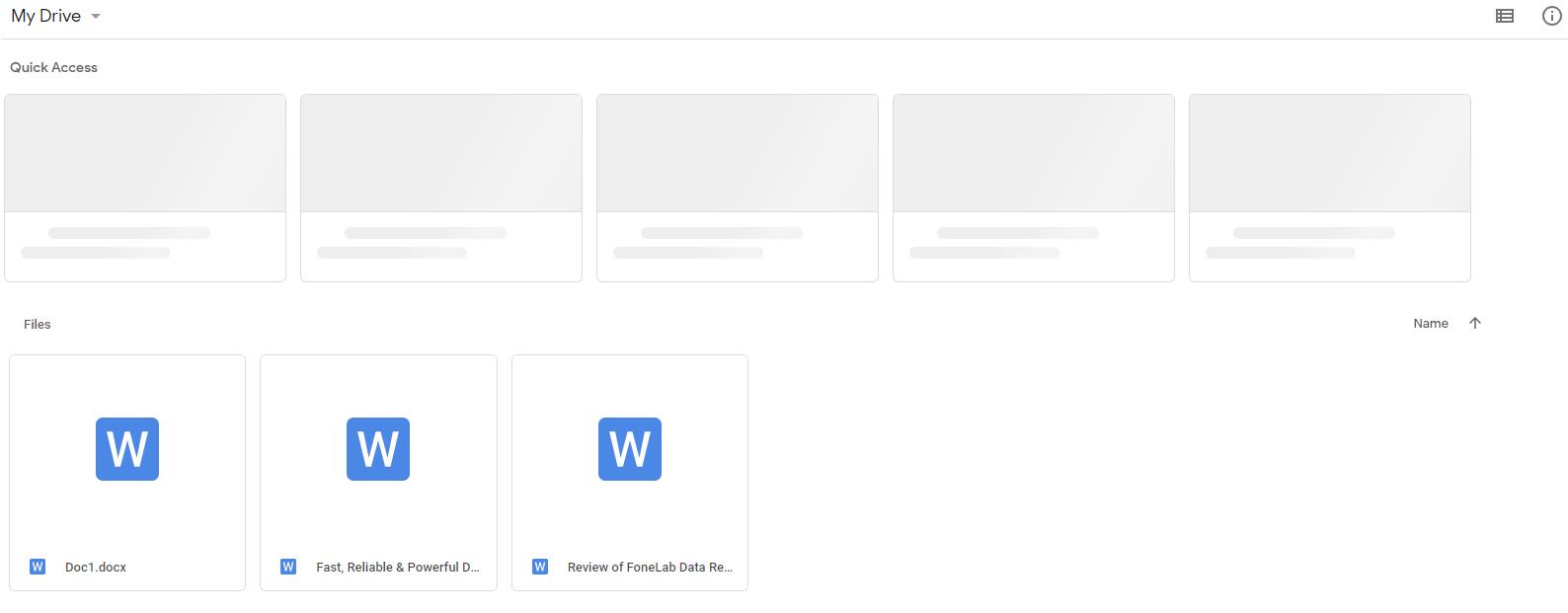
Sinulla ei ole varmuuskopiotiedostoa + Laite on käytettävissä:
Käyttäjille, joilla ei ole tapaa varmuuskopioida tietoja, ainoa tapa palauttaa kadonneita kuvia Android-tabletista.
Voit liittää Android-tabletin tietokoneeseen USB-kaapelilla ja avata sitten tietokoneen kansiot. Löydät ne, jos niitä ei ole korvattu, ja sitten voit vetää ja pudottaa ne haluamallasi tavalla.
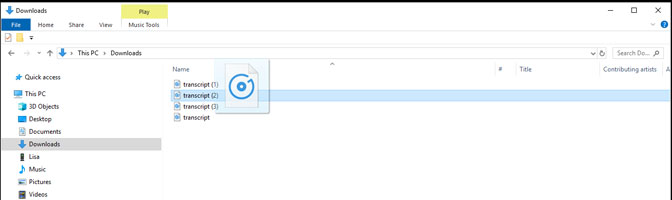
Sinulla ei ole varmuuskopiotiedostoa + Laite ei pysty toimimaan:
Tässä tilanteessa on vaikea palauttaa kadonneita tietoja, jos et ole ammattimainen tekniikka. FoneLab Data Retriever on yllätys sinulle.
Se on turvallinen ja yksinkertainen työkalu, jonka avulla voit skannata ja palauttaa tietoja tietokoneelta, kiintolevyltä, SD-kortilta ja muilta.
Kuten ehkä tiedätte, Android-laitetta voidaan käyttää kannettavana asemana jokapäiväisessä elämässä, joten se voi olla viimeinen tapa palauttaa kuvia Android-tabletista.
SiisJos olet liittänyt Android-tabletin tähän tietokoneeseen ennen, voit käyttää tietoja ilman lupaa.
Korjaa jäädytetty, kaatunut, mustan näytön tai näytön lukittu Android-järjestelmä normaaliksi tai palauta tiedot rikkoutuneesta Android-puhelimesta tai SD-kortista.
- Korjaa Android-käytöstä poistetut ongelmat ja palauta tiedot puhelimesta.
- Poimi yhteystietoja, viestejä, WhatsAppia, valokuvia jne. Rikkoutuneesta Android-laitteesta tai muistikortista.
- Android-puhelimen ja SD-kortin tiedot ovat saatavilla.
Vaihe 1Lataa ja asenna ohjelma tietokoneellesi, jolloin se käynnistyy automaattisesti. Sekä Windows että Mac ovat tuettuja, joten voit valita yhden tarpeidesi mukaan.

Vaihe 2Liitä tablet-laite tähän tietokoneeseen ja merkitse sitten laite kohtaan Irrotettavat asemat ja valitse tietotyyppi. Sinun pitäisi valita Kuva tässä. Valitse sitten Skannata painiketta.

Vaihe 3Esikatsele valokuvat skannaustuloksissa ja valitse sitten kohteet ja napsauta toipua.

Kuten näette, se on helppo käyttää. Ja voit myös helposti palauttaa tiedot kiintolevyltä, palauttaa tiedot sen jälkeen, kun MacBook Pro sammuu satunnaisesti ja enemmän.
Jos luulet, että tämä auttaa, kerro ystävillesi ja kerro meille, jos sinulla on kysyttävää siitä jättämällä meille kommentti.
